文章詳情頁
Win11 pin不可用進不去桌面怎么辦?Win11 pin不可用進不去桌面解決方法
瀏覽:4日期:2022-07-11 17:49:48
win11pin不可用進不去桌面怎么辦?最近有很多用戶反應更新win11之后出現了pin不可以用的問題導致了進不去桌面,很多的時候其實是因為pin值的設置出現問題導致的,所以下面就給你們帶來了win11pin不可用進不去桌面解決方法,快來一起學習看看吧。
win11pin不可用進不去桌面解決方法
1、首先按下快捷鍵“win+r”打開運行,輸入regedit回車。
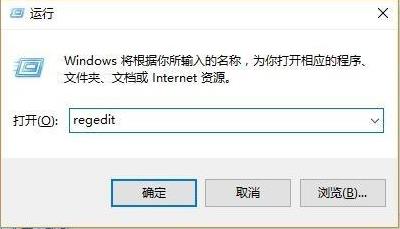
2、然后依次打開注冊表:
HKEY_LOCAL_MACHINESOFTWAREPoliciesMicrosoftWindowsSystem。

3、添加注冊表值,將其改為“allowdomainpinlogon”把值設置為1。
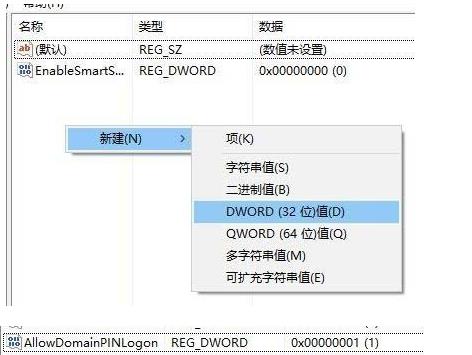
4、最后設置指紋和pin碼,依次點擊“設置—》賬戶—》登錄選項”即可成功使用。
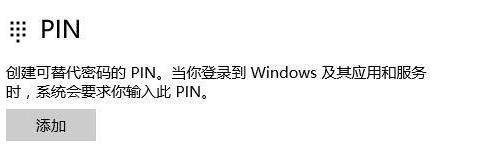
相關文章:
1. Win10修復引導工具怎么使用?Win10修復引導工具使用教程2. 如何在電腦PC上啟動Windows11和Linux雙系統3. Win11 Edge瀏覽器怎么開啟IE兼容模式?4. Win11怎么跳過聯網 Win11激活跳過聯網設置教程5. 統信uos系統怎么進行打印測試頁和刪除打印機?6. OPENBSD上的ADSL和防火墻設置配置7. Win10專業版沒有UEFI怎么辦?Win10專業版沒有UEFI解決教程8. Win10點擊開始菜單沒有反應怎么辦?Win10點擊開始菜單沒有反應的解決方法9. Win7怎么恢復默認的用戶配置文件?10. Windows Modules Installer Worker是什么進程?硬盤占用100%的原因分析
排行榜

 網公網安備
網公網安備